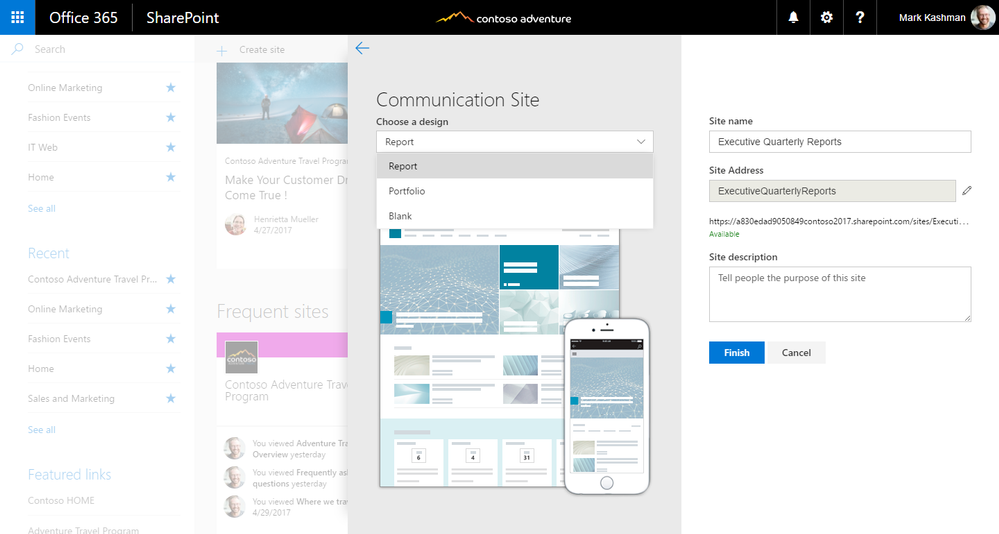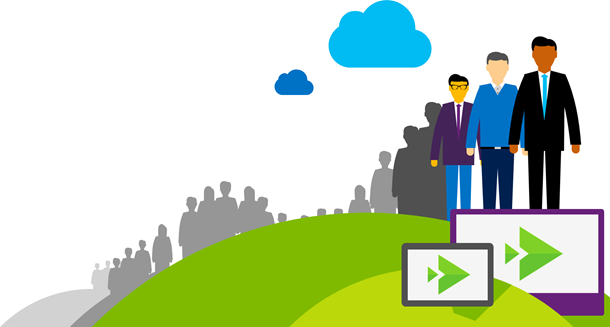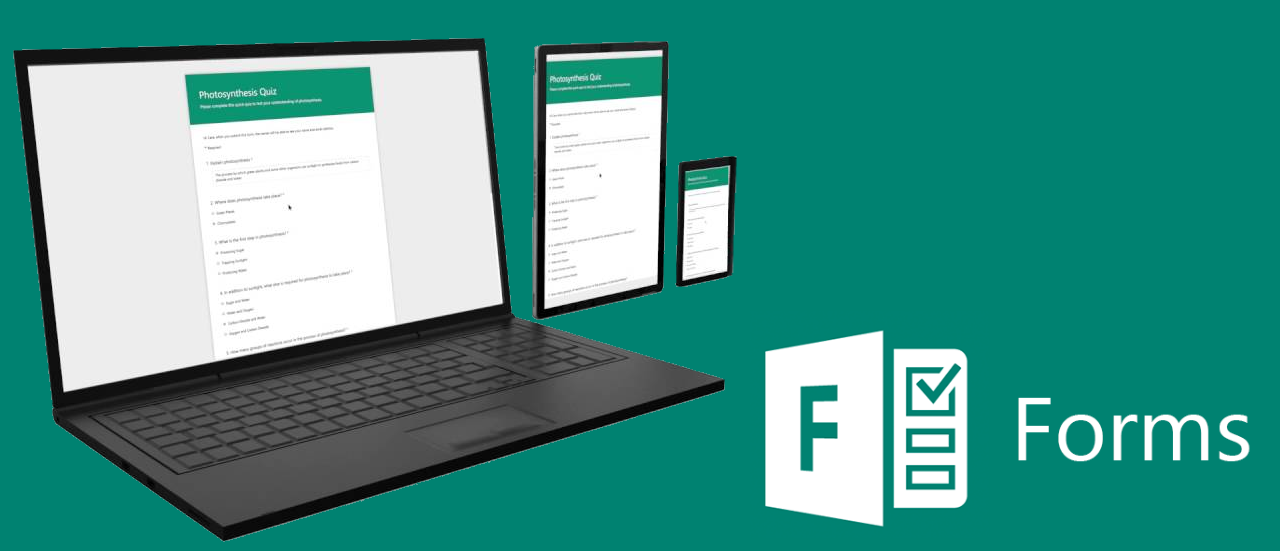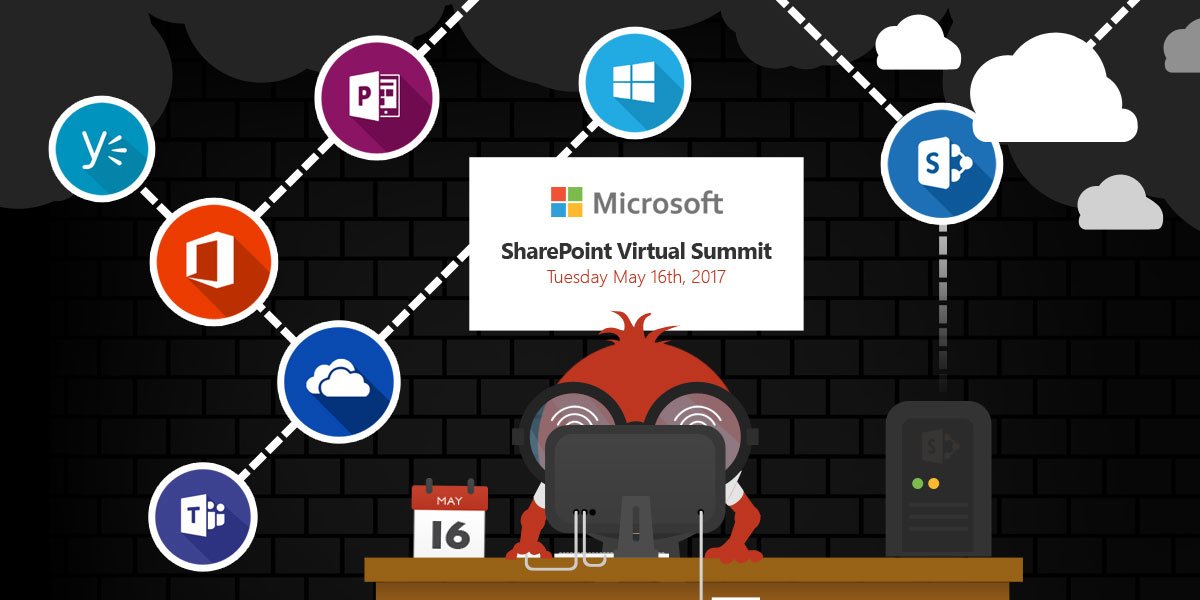Office 365 Groups vs Microsoft Teams, porównanie i nieporozumienia
Koncepcja Office 365 Groups nie jest nowa. Po raz pierwszy zostały zaprezentowane w 2014 roku, jednak od tego czasu ewoluowały: od produktu sięgającego korzeniami listy dyskusyjnej, do narzędzia pozwalającego na wygodną współpracę pomiędzy pracownikami. Dwa lata później, w listopadzie 2016 roku Microsoft zaprezentował nowy produkt: Microsoft Teams. Jego udostępnienie spowodowało niemałe zamieszanie wśród użytkowników i pewnego rodzaju konsternację, która w wielu przypadkach trwa do dziś.
W tym poście nie będę się starać wyjaśnić, który produkt używać kiedy, ale bardziej chcę porównać oba produkty, ich funkcje i możliwości, żeby dać Ci wiedzę, byś samodzielnie ocenił(a), którego produktu używać w swoim przypadku.